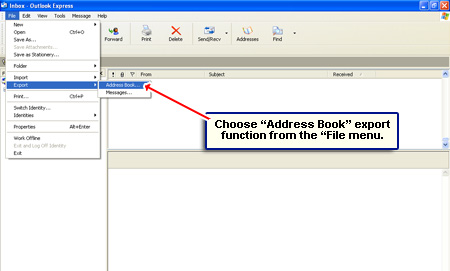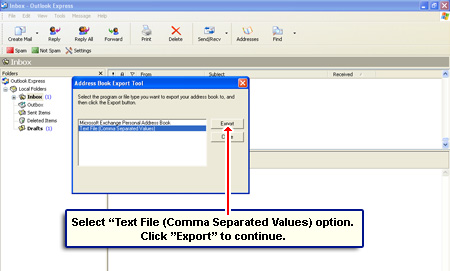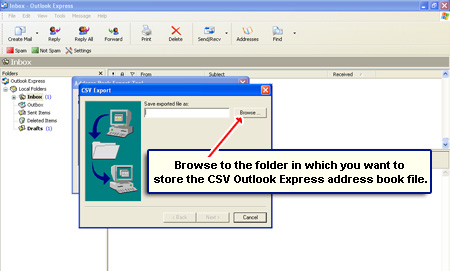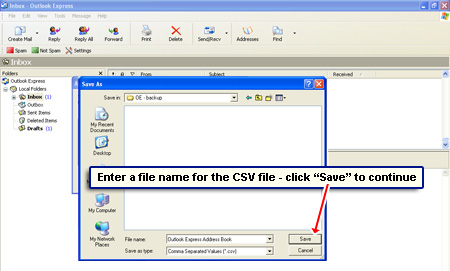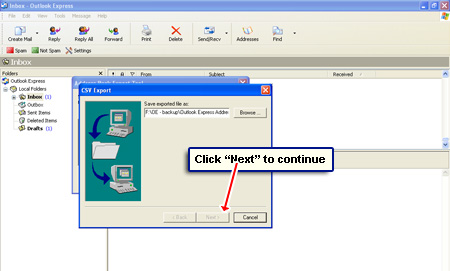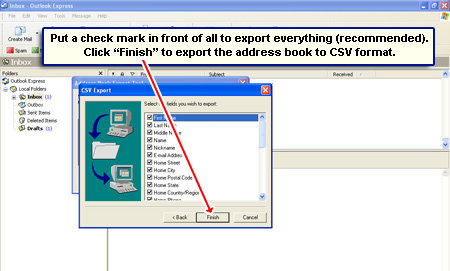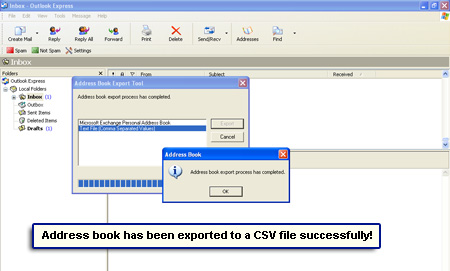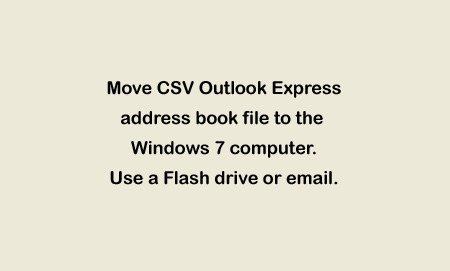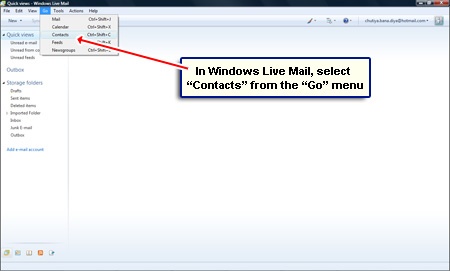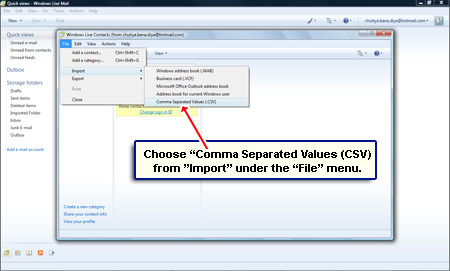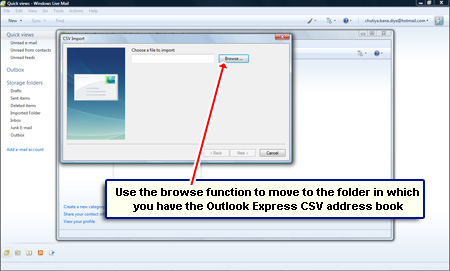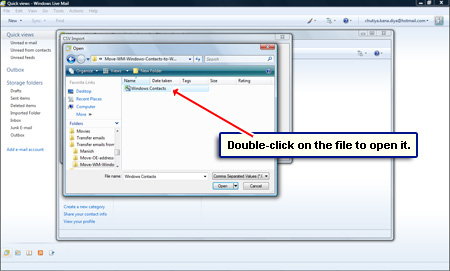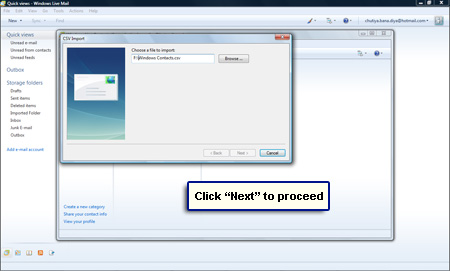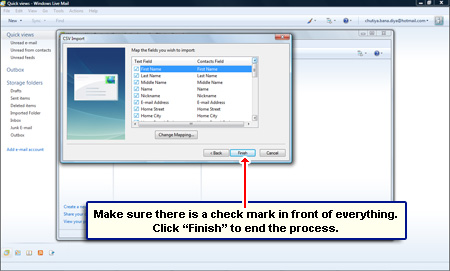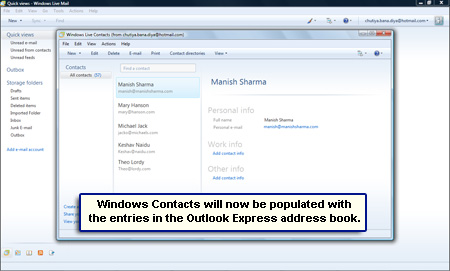Surprise, surprise! Outlook Express puuttuu Windows 7: stä. Ja pahentaa asioita (enemmän hämmentävää!) Windows XP-tietokonetta käyttäneen Osoitekirja on korvattu Windows-yhteystiedoilla.
Microsoftin ehdottama vaihtoehto Outlook Expressille Windows 7: ssä on uusi Windows Live Mail-sähköpostiohjelma. Sen pitäisi tulla asennettuna käyttöjärjestelmän mukana, ja jos näin ei käy, voit nopeasti ladata Windows Live Mailin ilmaiseksi yhtiön verkkosivuilta.
Sponsoroidut linkit
Siirtääksemme Outlook Expressin osoitekirjan Windows 7-tietokoneeseen, jossa on Windows Live Mail, meidän on vietävä se standardissa CSV-tiedostomuodossa ja sitten tuotava se sähköpostiohjelman kautta täyttääksemme Windowsin yhteystiedot. Pilkulla erotetut arvot (CSV) on tunnettu ja alustan /sovellusten riippumaton muoto. Nämä yksinkertaiset ASCII-tekstitiedostot voidaan avata ohjelmissa, kuten Microsoft Excel, ja niitä voidaan jopa tuoda tietokantoihin, kuten MySQL. Alla olevassa kuvassa selitetään helppo kaksivaiheinen prosessi siirtää Outlook Express osoitekirjan Windows Live Mail Windows 7.

siirrä osoitekirjan merkinnät Outlook Expressistä Windows-yhteystietoihin Windows 7: ssä-miten ohjeet
ensimmäinen askel on tallentaa Outlook Expressin osoitekirja tavalliseen CSV-muotoon ja siirtää tämä tiedosto ja tuoda tiedot Windows-yhteystietoihin Windows 7-käyttöjärjestelmässä Windowsin kautta Live Mail sähköpostiohjelma. Alla on yksityiskohtaiset ohjeet ja diaesitys on kuvakaappauksia käyttöä varten.
- avaa Outlook Express Windows XP-tietokoneessa ja valitse ”Osoitekirja” vie funktio” Tiedosto ” valikosta – .
- valitse ”tekstitiedosto (pilkulla erotetut arvot)” – vaihtoehto ja napsauta ”Vie” – painiketta jatkaaksesi -.
- Siirry kansioon, johon haluat tallentaa viedyn CSV Outlook Express – osoitekirjan (käytä selaustoimintoa) -.
- Anna CSV-tiedostolle tiedostonimi ja napsauta ”Tallenna” – .
- siirry seuraavaan näyttöön ja varmista, että jokaisessa kohteessa on valintamerkki edessä. Tämä varmistaa, että kaikki tiedot Outlook Express osoitekirjasta viedään -.
- napsauta” Valmis”, kun olet valmis. Ponnahdusikkuna näyttää vahvistusviestin, kun osoitekirja on onnistuneesti tallennettu CSV-muotoon – .
- kopioi ja siirrä CSV Outlook Express – osoitekirja Windows 7 – tietokoneeseen-käytä muistitikkua tai vain sähköpostia -.
- Avaa Windows Live Mail-sähköpostiohjelma Windows 7-tietokoneessa.
- poimi ”yhteystiedot ””mene” – valikosta – . Sinun täytyy poistaa Windows Live Mail-työkalupalkki saadaksesi nämä vaihtoehdot.
- nyt on aika tuoda CSV-tiedoston merkinnät Windowsin yhteystietoihin. Valitse ”Tuonti” – > ” pilkulla erotetut arvot (CSV)”–.
- selaa kansioon, johon olet sijoittanut Outlook Express CSV – osoitekirjan tiedoston -.
- kaksoisnapsauta tätä tiedostoa avataksesi sen -.
- järjestelmä pyytää valitsemaan tuotavat kentät. Ehdotan valitsemalla kaiken, jos se mitä olit tehnyt, kun olit vienyt tiedot Outlook Express – .
- Windowsin yhteystietoihin liitetään arvot CSV – tiedostosta -.
Onneksi olkoon! Olet voinut onnistuneesti siirtää merkinnät Outlook Express osoitekirja Windows yhteystiedot sovellus Windows 7.